- Το πρόγραμμα οδήγησης WOF αντιμετώπισε ένα σφάλμα διαφθοράς στα Windows 10 μπορεί να προκύψει λόγω της καταστροφής των αρχείων συστήματος.
- Μερικές φορές μια αναβάθμιση συστήματος μπορεί να σας βοηθήσει να διορθώσετε τα κατεστραμμένα αρχεία και αυτό το μήνυμα σφάλματος.
- Επιπλέον, ελέγξτε την υγεία της συσκευής αποθήκευσης και βεβαιωθείτε ότι λειτουργεί σωστά.
- Ως έσχατη λύση, μπορείτε να διορθώσετε το DISM σφάλμα 4448 ο οδηγός wof αντιμετώπισε καταστροφή με μια νέα εγκατάσταση των Windows.
![Το πρόγραμμα οδήγησης WOF αντιμετώπισε καταστροφή [Quick Fix]](/f/838da6addc26faba6b717a701a59006d.jpg)
- Κατεβάστε το Εργαλείο επισκευής υπολογιστή Restoro που συνοδεύεται από κατοχυρωμένες τεχνολογίες (διαθέσιμο δίπλωμα ευρεσιτεχνίας εδώ).
- Κάντε κλικ Εναρξη σάρωσης για να βρείτε ζητήματα των Windows που θα μπορούσαν να προκαλέσουν προβλήματα στον υπολογιστή.
- Κάντε κλικ Φτιάξ'τα όλα για την επίλυση προβλημάτων που επηρεάζουν την ασφάλεια και την απόδοση του υπολογιστή σας
- Το Restoro κατεβάστηκε από 0 αναγνώστες αυτόν τον μήνα.
Το σφάλμα The Το πρόγραμμα οδήγησης WOF αντιμετώπισε καταστροφή στον πίνακα πόρων του συμπιεσμένου αρχείου εμφανίζεται όταν ο χρήστης προσπαθεί να εκτελέσει το DISM (Deployment Image Servicing and Management) για την επίλυση προβλημάτων συστήματος.
Ωστόσο, κατά καιρούς λόγω κατεστραμμένων προγραμμάτων οδήγησης συστήματος ή αρχείων συστήματος των Windows 10, το εργαλείο ενδέχεται να μην επιδιορθώσει το σύστημα με αποτέλεσμα αυτό το μήνυμα σφάλματος.
Ευτυχώς, μπορείτε να διορθώσετε αυτό το σφάλμα ακολουθώντας μερικά βήματα αντιμετώπισης προβλημάτων. Ακολουθήστε τα βήματα στο παρακάτω άρθρο για να επιλύσετε το σφάλμα DISM 4448, το πρόγραμμα οδήγησης WOF αντιμετώπισε καταστροφή στον υπολογιστή σας των Windows 10.
Πώς μπορώ να διορθώσω το πρόγραμμα οδήγησης WOF που αντιμετώπισε σφάλμα διαφθοράς;
1. Εκτελέστε το εργαλείο αντιμετώπισης προβλημάτων του Windows Update
- Πάτα το Πλήκτρο Windows + I για να ανοίξω Ρυθμίσεις.
- Κάντε κλικ στο Ενημέρωση και ασφάλεια.

- Ανοιξε το Αντιμετώπιση προβλημάτων καρτέλα από το αριστερό παράθυρο και επιλέξτε Πρόσθετα εργαλεία αντιμετώπισης προβλημάτων.

- Κάντε κύλιση προς τα κάτω και κάντε κλικ στο Ενημερωμένη έκδοση για Windows.
- Κάντε κλικ στο Εκτελέστε το εργαλείο αντιμετώπισης προβλημάτων κουμπί.

- Το εργαλείο αντιμετώπισης προβλημάτων θα σαρώσει το σύστημα για ζητήματα συστήματος που εμποδίζουν την εγκατάσταση της ενημέρωσης των Windows.
- Ακολουθήστε τις οδηγίες στην οθόνη και εφαρμόστε τυχόν προτεινόμενες διορθώσεις και επανεκκινήστε τον υπολογιστή σας.
Αφού ολοκληρωθεί το εργαλείο αντιμετώπισης προβλημάτων, ελέγξτε αν το Σφάλμα DISM 4448 το πρόγραμμα οδήγησης wof αντιμετώπισε καταστροφή το μήνυμα είναι ακόμα εκεί.
2. Εκτελέστε μια επιτόπια αναβάθμιση των Windows 10
- Κατεβάστε το Εργαλείο δημιουργίας πολυμέσων.
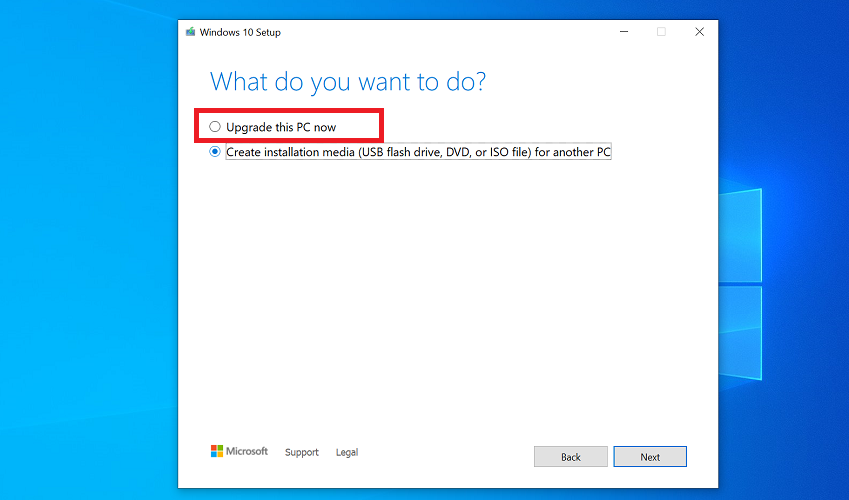
- Εκτελέστε το εργαλείο για να λάβετε την οθόνη εγκατάστασης των Windows 10. Κάντε κλικ Αποδέχομαι να συμφωνήσω με τους όρους.
- Κάντε κλικ Αναβαθμίστε αυτόν τον υπολογιστή τώρα και κάντε κλικ Επόμενο.
- Το Media Creation Tool θα κατεβάσει την τελευταία έκδοση για τα διαθέσιμα Windows 10. Μετά τη λήψη, κάντε κλικ στο Επόμενο.
- Οδηγίες παρακολούθησης οθόνης για να ολοκληρωθεί η επιτόπια διαδικασία αναβάθμισης.
Η επιτόπια αναβάθμιση είναι μια εναλλακτική λύση για την καθαρή εγκατάσταση των Windows χωρίς τη διαγραφή των προσωπικών σας αρχείων ή την κατάργηση των εφαρμογών.
Ωστόσο, εάν η αναβάθμιση In-Place μέσω του Media Creation Tool αποτύχει, δοκιμάστε να χρησιμοποιήσετε το Microsoft Update Assistant για να εγκαταστήσετε τις πιο πρόσφατες ενημερώσεις για τον υπολογιστή σας.
3. Εκτελέστε βοηθό Microsoft Update
- Παω σε Κέντρο λήψης της Microsoft για βοηθό ενημέρωσης των Windows 10.
- Κάντε κλικ στο Ενημέρωση τώρα κουμπί για λήψη του βοηθού ενημέρωσης για την πιο πρόσφατη διαθέσιμη έκδοση των Windows 10.

- Εκτελέστε το Windows10Upgrade9252.exe εργαλείο. Κάντε κλικ Ναί όταν σας ζητηθεί από το UAC.
- Κάντε κλικ στο Ενημέρωση τώρα κουμπί στην Ενημέρωση στην πιο πρόσφατη έκδοση της οθόνης των Windows 10.
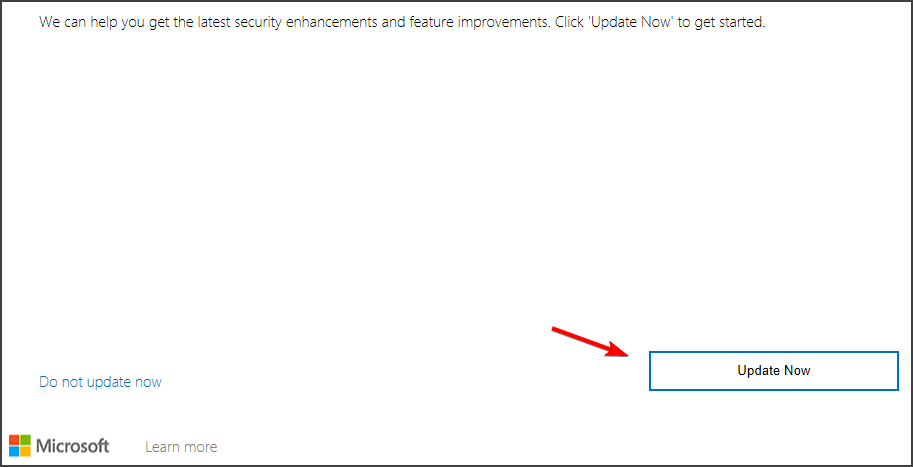
- Το εργαλείο θα πραγματοποιήσει έλεγχο συστήματος για να προσδιορίσει τη συμβατότητα του συστήματος. Κάντε κλικ στο Επόμενο.
- Τα Windows θα ξεκινήσουν τη λήψη του αρχείου ενημέρωσης. Βεβαιωθείτε ότι έχετε απενεργοποιήσει τη μετρημένη σύνδεση για να πραγματοποιήσετε λήψη της ενημέρωσης.
Μόλις η ενημέρωση είναι έτοιμη για εγκατάσταση, ακολουθήστε τις οδηγίες στην οθόνη. Ο υπολογιστής σας θα επανεκκινήσει για να εγκαταστήσει τις ενημερώσεις. Μετά την επανεκκίνηση, ελέγξτε αν το Το πρόγραμμα οδήγησης WOF αντιμετώπισε καταστροφή στο συμπιεσμένο Το σφάλμα Πίνακας πόρων του αρχείου επιλύθηκε.
Μόλις εγκατασταθεί, εκτελέστε το εργαλείο Έλεγχος αρχείων συστήματος και το DISM για να δείτε εάν επιλύθηκε το σφάλμα. Δείτε πώς μπορείτε να το κάνετε.
Εκτελέστε το εργαλείο Έλεγχος αρχείων συστήματος
- Ανοίξτε τη γραμμή εντολών ως διαχειριστής.
- Τύπος cmd στη γραμμή αναζήτησης και κάντε κλικ στο Εκτέλεση ως διαχειριστής για γραμμή εντολών.
- Στο παράθυρο γραμμής εντολών, πληκτρολογήστε τα ακόλουθα και πατήστε Enter:
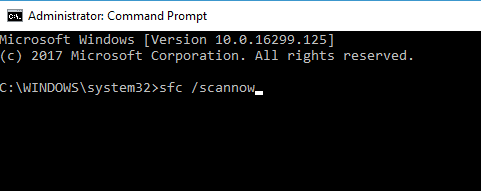
sfc / scannow - Το εργαλείο ελέγχου αρχείων συστήματος θα σαρώσει το σύστημά σας για κατεστραμμένα αρχεία ή αρχεία που λείπουν και θα εφαρμόσει τυχόν διορθώσεις, όπως απαιτείται. Περιμένετε έως ότου ολοκληρωθεί το εργαλείο και δείξτε ένα 100% ολοκληρωμένο μήνυμα.
Εκτελέστε το εργαλείο εικόνας καθαρισμού DISM
- Ανοίξτε τη γραμμή εντολών ως διαχειριστής.

- Στη γραμμή εντολών, εισαγάγετε την ακόλουθη εντολή και πατήστε Εισαγω:
DISM / Online / Cleanup-image / RestoreHealth - Περιμένετε έως ότου το εργαλείο ολοκληρώσει τη σάρωση και εφαρμόστε τυχόν διορθώσεις, εάν απαιτείται. Μόλις ολοκληρωθεί η διαδικασία, επανεκκινήστε τον υπολογιστή και ελέγξτε για τυχόν βελτιώσεις.
4. Ελέγξτε για αποτυχία σκληρού δίσκου
- Ανοιξε Εξερεύνηση αρχείων και κάντε κλικ στο Αυτός ο υπολογιστής.
- Κάντε δεξί κλικ στον σκληρό σας δίσκο και επιλέξτε Ιδιότητες.

- Ανοιξε το Εργαλείο καρτέλα στο Ιδιότητες παράθυρο. Κάντε κλικ στο Ελεγχος κουμπί στην ενότητα Έλεγχος σφαλμάτων.
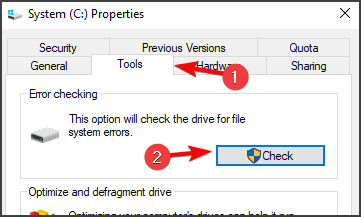
- Κάντε κλικ στο Σάρωση μονάδας δίσκου. Τα Windows θα σαρώσουν το πρόγραμμα οδήγησης και θα εμφανίσουν τυχόν προβλήματα εάν βρεθούν.
Εάν μια νέα εγκατάσταση αποτύχει να επιλύσει το πρόγραμμα οδήγησης WOF αντιμετώπισε καταστροφή στο σφάλμα Πίνακας πόρων του συμπιεσμένου αρχείου στα Windows 10, ελέγξτε το σκληρό σας δίσκο για τυχόν αποτυχία υλικού.
Οι τομείς κακών δίσκων ή η μηχανική αποτυχία του προγράμματος οδήγησης ενδέχεται να αποτύχουν στην εκκίνηση του συστήματός σας κανονικά. Χρησιμοποιήστε την ενσωματωμένη επιλογή ελέγχου σφαλμάτων στα Windows για να ελέγξετε τον σκληρό σας δίσκο για σφάλματα.
ο Σφάλμα DISM 4448 το πρόγραμμα οδήγησης wof αντιμετώπισε καταστροφή ενεργοποιείται λόγω κατεστραμμένου αρχείου συστήματος και μπορεί να επιδιορθωθεί με επιτόπια αναβάθμιση συστήματος.
Επιπλέον, ελέγξτε για ζητήματα σκληρού δίσκου που ενδέχεται να εμποδίσουν την επιτυχή εκκίνηση του υπολογιστή σας.
 Εξακολουθείτε να αντιμετωπίζετε προβλήματα;Διορθώστε τα με αυτό το εργαλείο:
Εξακολουθείτε να αντιμετωπίζετε προβλήματα;Διορθώστε τα με αυτό το εργαλείο:
- Κάντε λήψη αυτού του εργαλείου επισκευής υπολογιστή βαθμολογήθηκε Μεγάλη στο TrustPilot.com (η λήψη ξεκινά από αυτήν τη σελίδα).
- Κάντε κλικ Εναρξη σάρωσης για να βρείτε ζητήματα των Windows που θα μπορούσαν να προκαλέσουν προβλήματα στον υπολογιστή.
- Κάντε κλικ Φτιάξ'τα όλα για την επίλυση προβλημάτων με τις κατοχυρωμένες τεχνολογίες (Αποκλειστική έκπτωση για τους αναγνώστες μας).
Το Restoro κατεβάστηκε από 0 αναγνώστες αυτόν τον μήνα.


